Voici un guide pour changer la disposition du clavier (pour, par exemple, passer de QWERTY en AZERTY) dans Ubuntu et ses variantes officielles (Xubuntu, Kubuntu, Lubuntu, …) par l’interface graphique ou en ligne de commande.
Table des matières
Changer la disposition du clavier dans Ubuntu par l’interface graphique
Allez dans Paramètres :
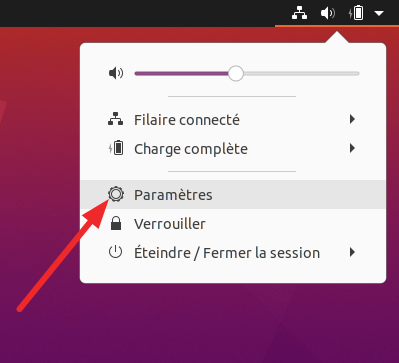
Puis dans la section Pays et langue :
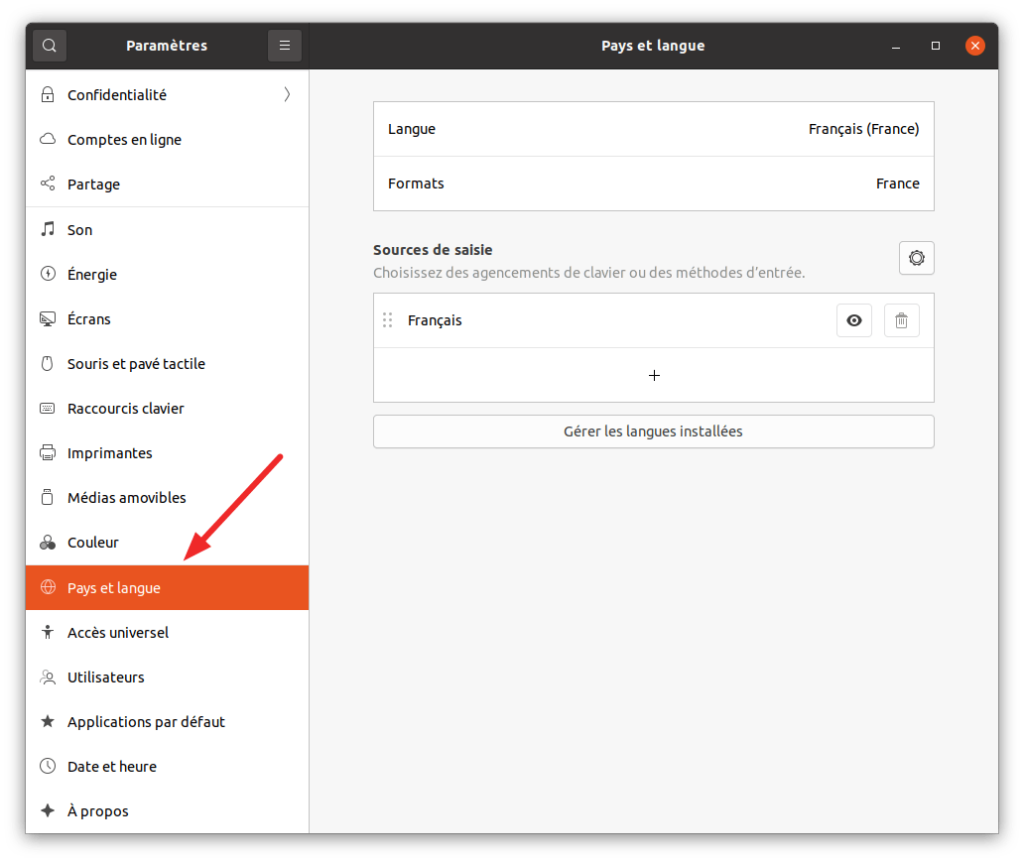
La configuration de la disposition du clavier se fait en modifiant les sources de saisie.
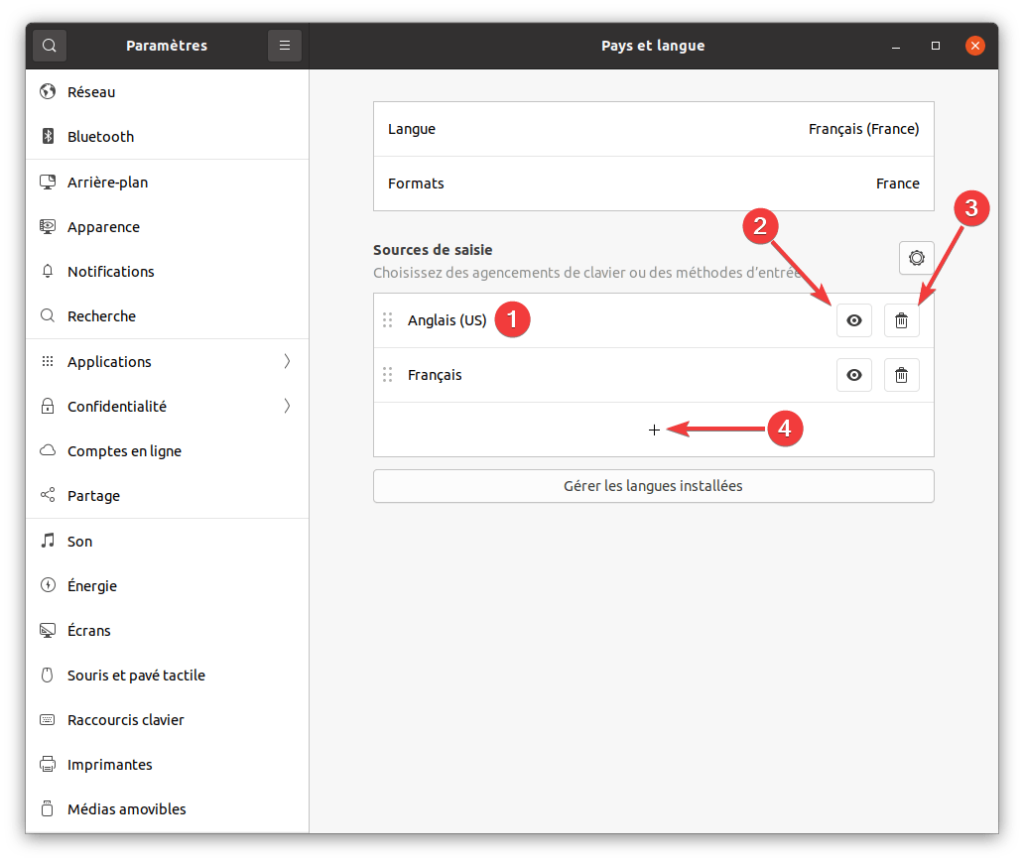
- (1) Disposition clavier
- (2) Aperçu de la disposition clavier
- (3) Supprimer la disposition clavier
- (4) Ajouter une disposition clavier
Pour ajouter une nouvelle disposition, cliquez sur le + (4). Alors, Sélectionnez le pays d’origine du clavier (par exemple : France pour un clavier AZERTY français) :
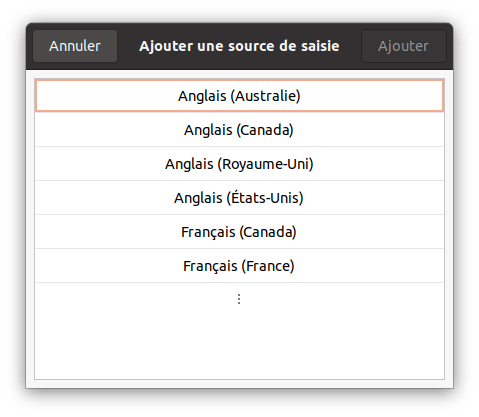
La dernière ligne avec l’icône ![]() permet d’afficher la liste complète des pays disponible.
permet d’afficher la liste complète des pays disponible.
Puis choisissez la disposition voulue (1). Généralement le choix de Français ou Français (variante) convient pour un clavier AZERTY français. Et cliquez sur le bouton Ajouter (2).
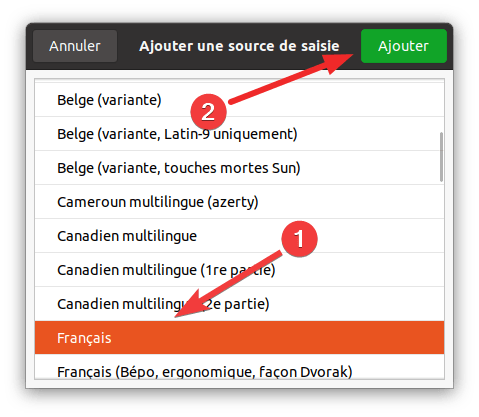
La nouvelle disposition s’ajoute à la liste de celles disponibles dans le système. Alors, vous pouvez supprimer la disposition inutile et ne garder que celle que vous utilisez.
Il est possible de conserver plusieurs dispositions dans la liste des sources de saisie. Alors, un menu dans la barre d’état permettra de choisir celle voulue :
ainsi que dans l’écran de connexion :
Changer la disposition du clavier dans les variantes officielles de Ubuntu
Avec les variantes officielles (Xubuntu, Kubuntu, Lubuntu et Ubuntu MATE), le changement de la disposition du clavier par l’interface graphique ne sera pris en compte que sur la session courante (celle utilisée pour la modification). La disposition du clavier sur l’écran de connexion ou pour les autres utilisateurs ne changera pas.
Pour appliquer le changement à tout le système (session courante, écran de connexion et pour les autres utilisateurs), il faut utiliser la méthode en ligne de commande.
Changer la disposition du clavier dans Xubuntu pour l’utilisateur courant
L’accès aux paramètres de disposition du clavier dans Xubuntu se fait dans Menu > Paramètres > Clavier :
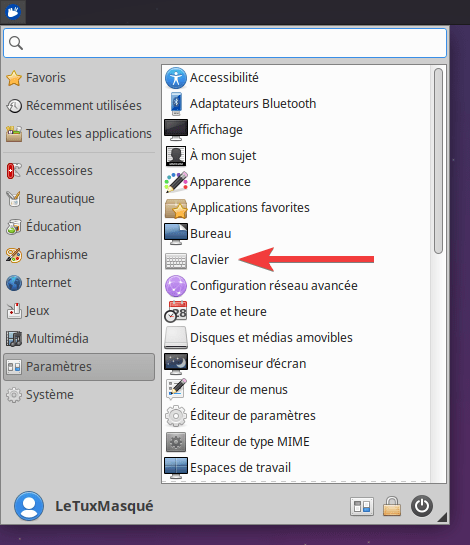
Puis passez à l’onglet Disposition et décochez Utiliser les paramètres par défaut.
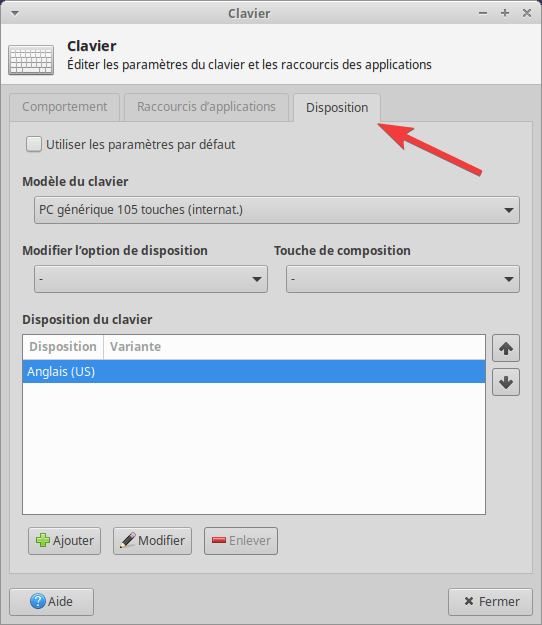
Alors, vous pouvez modifier, ajouter et supprimer les dispositions de clavier.
Changer la disposition du clavier dans Kubuntu pour l’utilisateur courant
Pour accéder aux paramètres de disposition du clavier, allez dans la configuration du système > périphérique d'entrée :
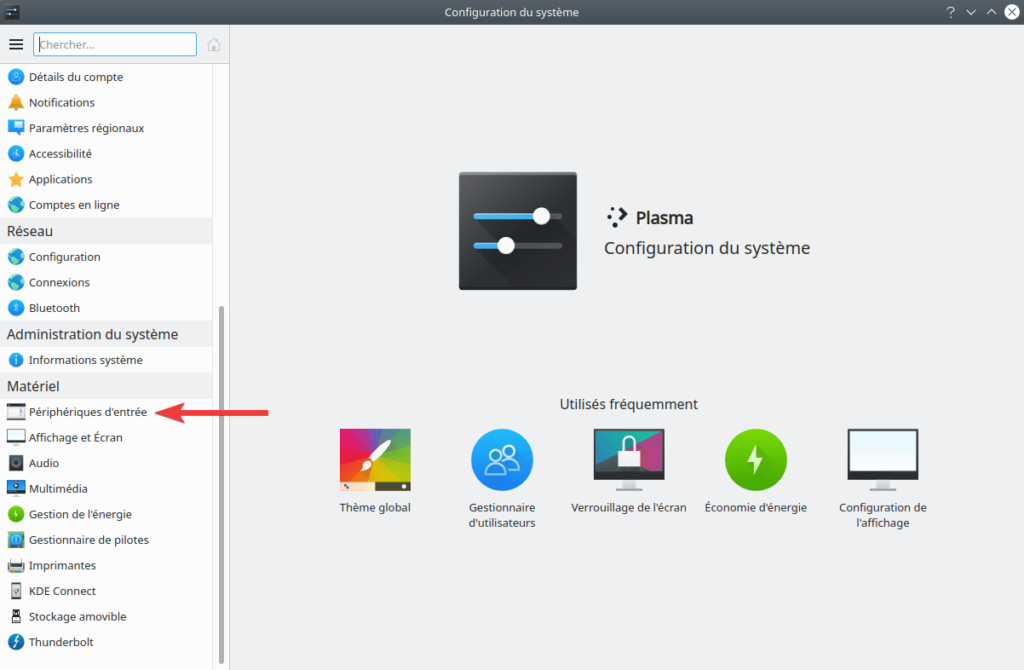
Puis, dans Clavier passez dans l’onglet Disposition :
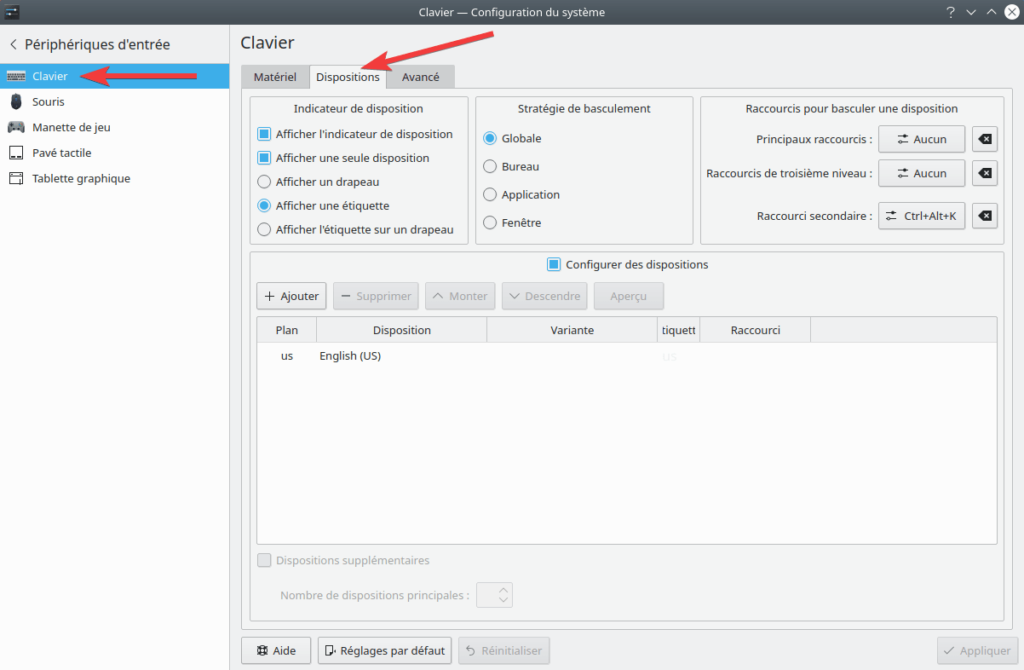
Alors vous pouvez ajouter et supprimer des dispositions de clavier.
Et n’oubliez pas de faire appliquer pour que le système prenne en compte la nouvelle configuration
Changer la disposition du clavier dans Lubuntu pour l’utilisateur courant
Avec Lubuntu 18.04, je recommande d’utiliser la méthode en ligne de commande.
Dans Lubuntu 20.04, l’accès aux paramètres clavier se fait dans Menu > Préférences > LXGt-Paramétrage du système > Clavier et souris :
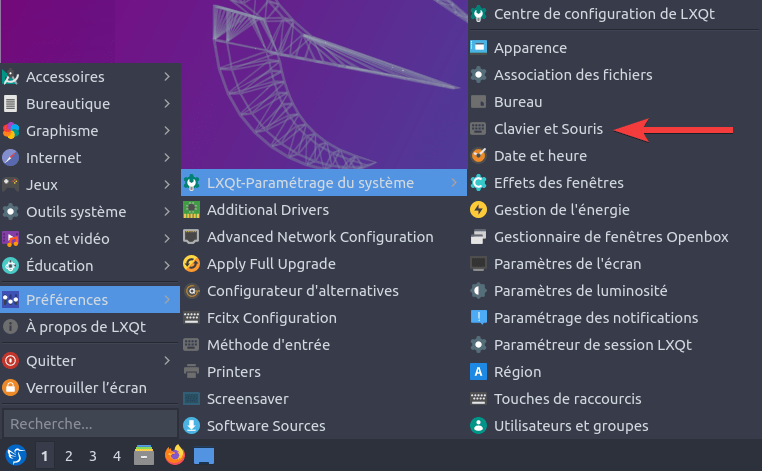
Puis passez à l’onglet Keyboard Layout :
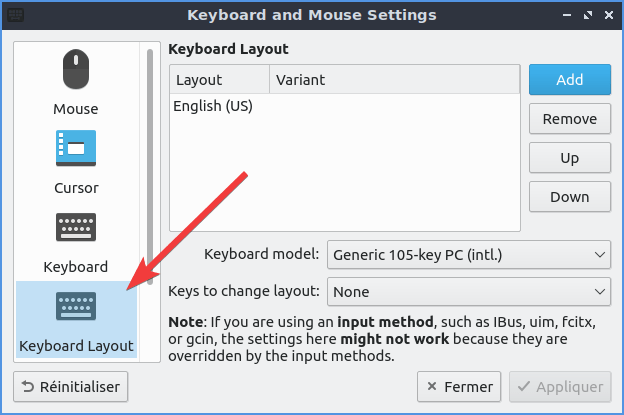
Alors vous pouvez ajouter et supprimer des dispositions de clavier.
Changer la disposition du clavier dans Ubuntu MATE pour l’utilisateur courant
L’accès aux paramètres clavier dans Ubuntu MATE se fait dans Menu > Préférences > Clavier :
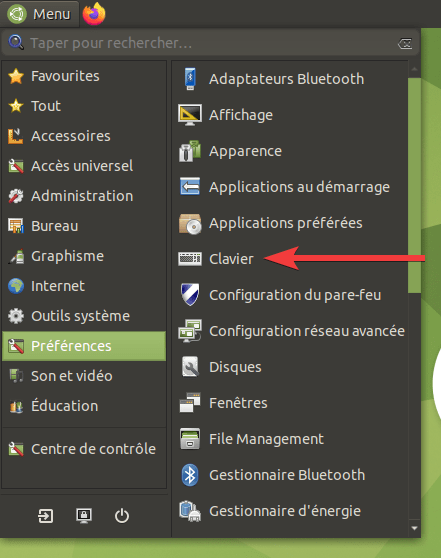
Puis passez à l’onglet Agencements et décochez Utiliser les paramètres par défaut pour pouvoir apporter des modifications.
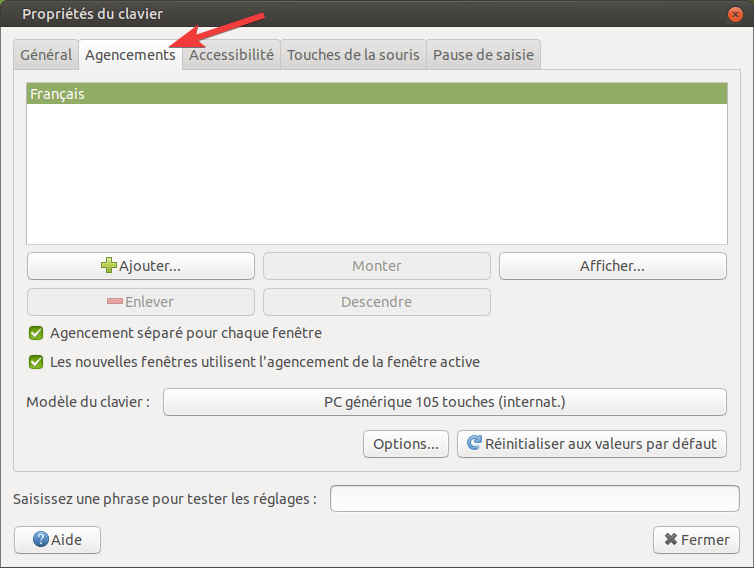
Alors vous pouvez ajouter et supprimer des dispositions clavier.
Changer la disposition du clavier dans Ubuntu et ses variantes en ligne de commande
Cette méthode change la disposition du clavier pour tout le système.
Dans un terminal, faites :
sudo dpkg-reconfigure keyboard-configurationEt suivez les indications :
- 1ère Étape : sélectionnez le modèle du clavier et faites Entrée
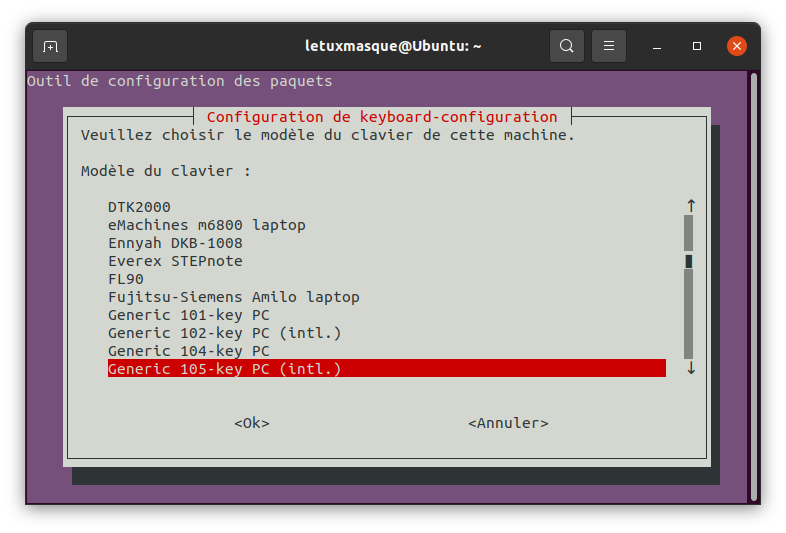
Si vous ne savez pas quoi choisir, garder le choix par défaut
Generic 105-key PC.
- 2ème Étape : Sélectionnez Non pour modifier la configuration et faites Entrée
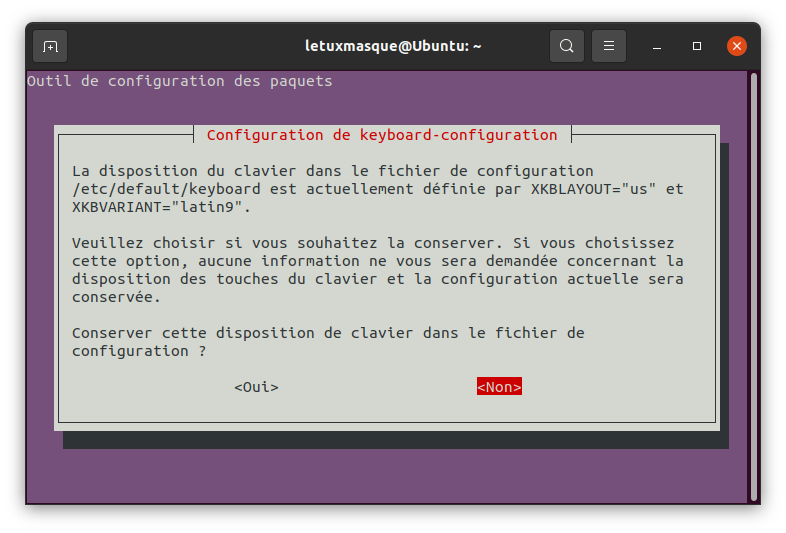
- 3ème Étape : Sélectionnez le pays d’origine du clavier et faites Entrée
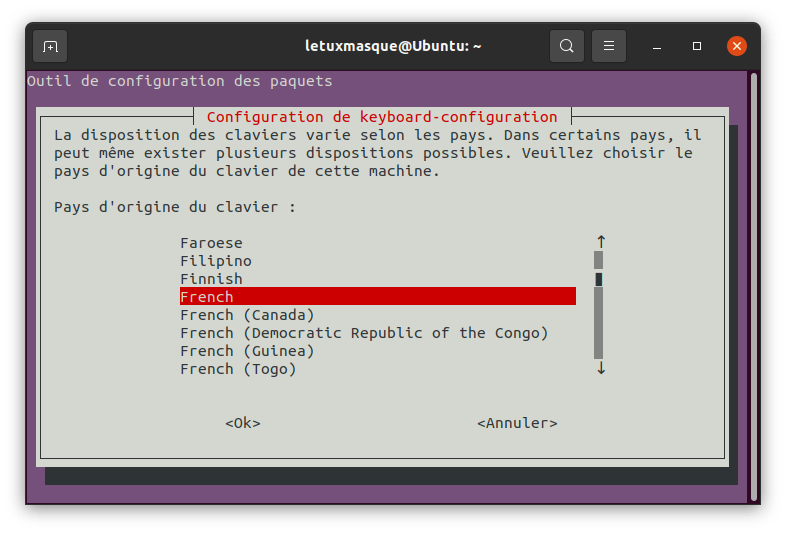
- 4ème Étape : Sélectionnez la disposition du clavier et faites Entrée
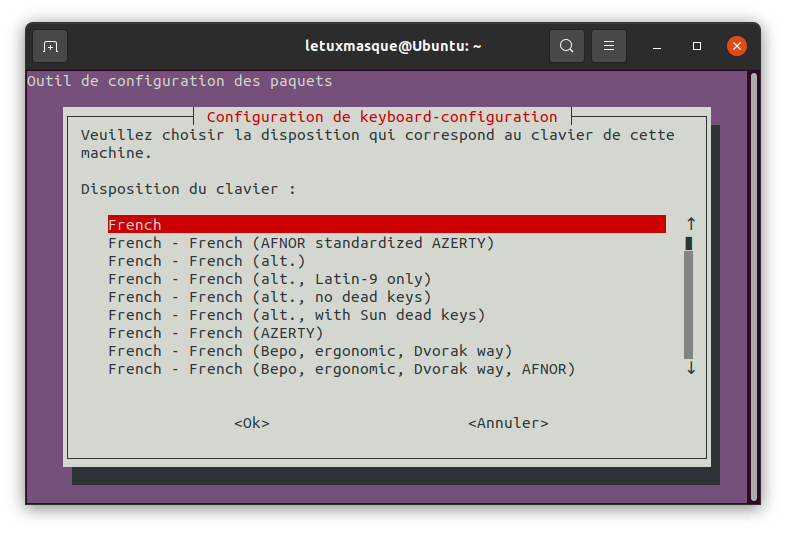
Si vous ne savez pas quoi choisir, sélectionnez
French (Alt)ouFrench.
- Puis pour les 5ème, 6ème et dernière étape, je recommande de faire directement Entrée. Mais les plus expérimentés pourront modifier les différentes options présentées !
Alors les modifications sont enregistrées.
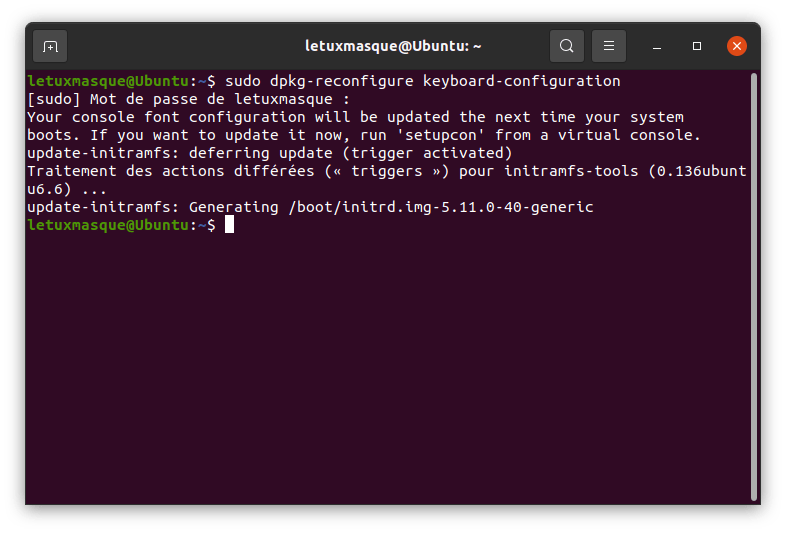
Et redémarrez pour appliquer la nouvelle disposition choisie.


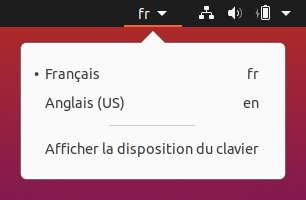
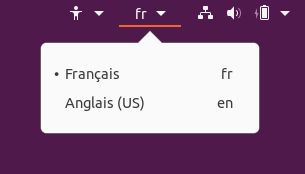
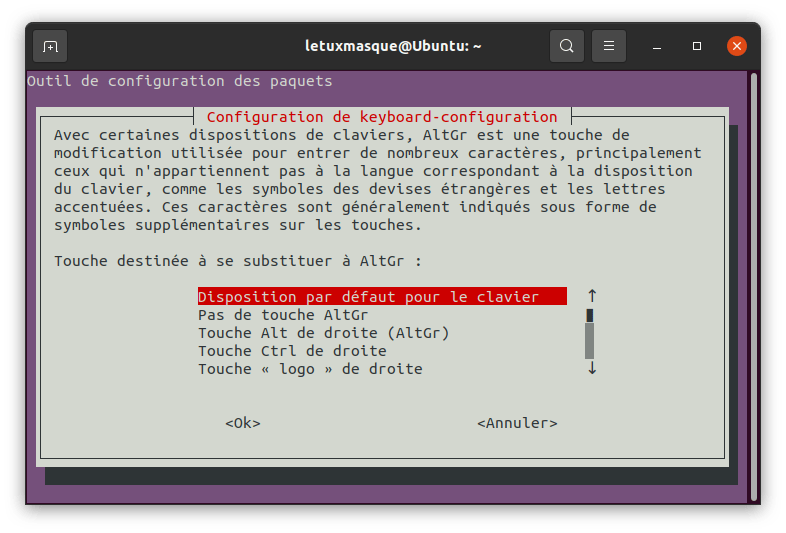
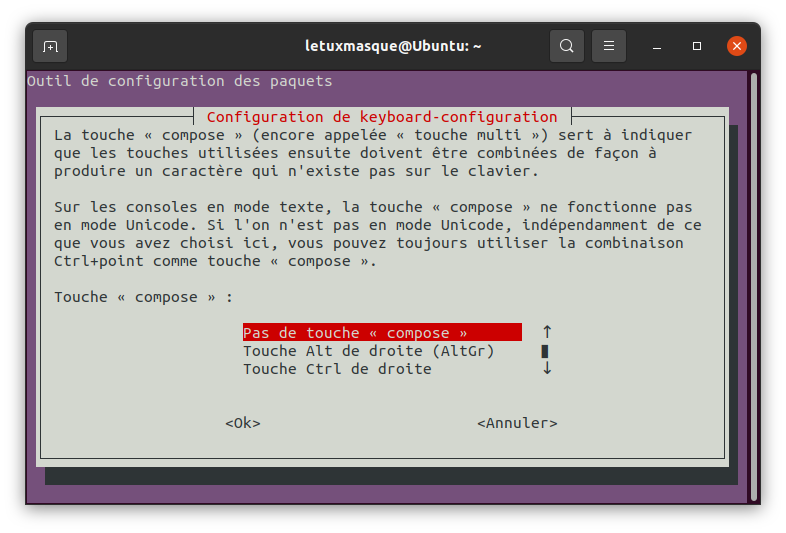
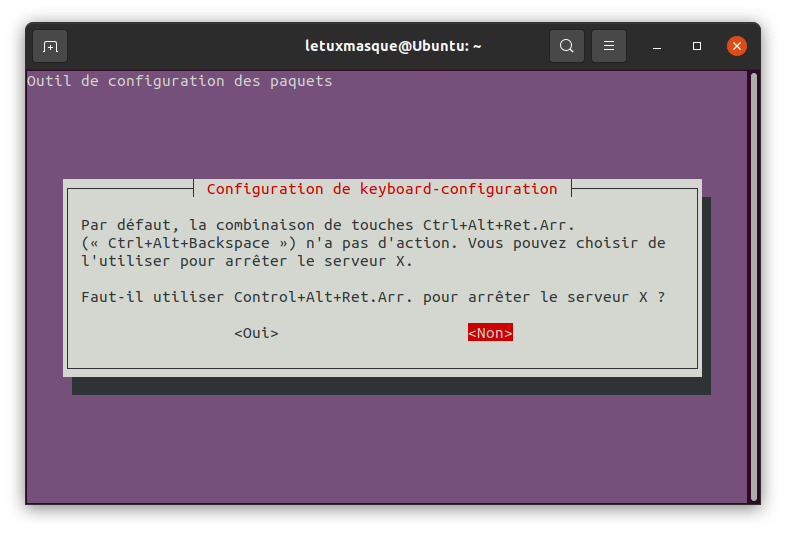
Bonjour,
Vous devriez faire un article dédié à sudo dpkg-reconfigure keyboard-configuration avec ces mêmes images et explications mais avec le titre « comment activer la touche compose et le raccourci ctr–alt–effacer pour redémarer X windows / le serveur graphique X » car c’est la galère pour trouver comment faire: